ഉള്ളടക്ക പട്ടിക
നിങ്ങളുടെ ഓഡിയോയിൽ നിന്ന് ഏറ്റവും മികച്ചത് ലഭിക്കാൻ നിർമ്മാതാക്കളെ സഹായിക്കുന്നതിന് അഡോബ് ഓഡിഷന് ശക്തമായ ടൂളുകളുടെ ഒരു സ്യൂട്ട് ഉണ്ട്. അത് അനിയന്ത്രിതമായ ഉപകരണങ്ങളോ അനിയന്ത്രിതമായ ഹോസ്റ്റുകളോ ആകട്ടെ, എല്ലാം വീണ്ടും നിയന്ത്രണത്തിലാക്കാൻ നിങ്ങളെ സഹായിക്കുന്നതിന് Adobe ഓഡിഷന് എന്തെങ്കിലും ഉണ്ടായിരിക്കും, അതിനാൽ നിങ്ങളുടെ ഓഡിയോ മധുരതരമാണ്.
ഈ ലേഖനത്തിൽ, Adobe Audition-ലെ പ്രതിധ്വനി എങ്ങനെ നീക്കംചെയ്യാമെന്ന് ഞങ്ങൾ കാണിച്ചുതരാം.

അഡോബ് ഓഡിഷനിൽ എക്കോ നീക്കം ചെയ്യുന്നതെങ്ങനെ: എപ്പോൾ അത് ആവശ്യമാണ്?
ഓഡിയോ ഫയലിലെ എക്കോയും റിവേർബും ഏതൊരു പോഡ്കാസ്റ്റ് നിർമ്മാതാവിന്റെയും ജീവിതത്തിന്റെ ശാപമാണ്. എന്നിരുന്നാലും, കുറ്റമറ്റ ട്രാക്കുകൾ റെക്കോർഡുചെയ്യാൻ എല്ലാവർക്കും തികച്ചും-നിർമ്മിതവും ശബ്ദമില്ലാത്തതുമായ ഒരു മുറി ഉണ്ടായിരിക്കില്ല. പരന്ന പ്രതലങ്ങൾ, കട്ടിയുള്ള നിലകൾ, ഗ്ലാസ് എന്നിവയെല്ലാം അനാവശ്യമായ പ്രതിധ്വനികൾക്ക് കാരണമാകും.
ഭാഗ്യവശാൽ, എക്കോയും റിവേർബും നേരിടാൻ ഒരു ഓഡിഷന് നിങ്ങളെ സഹായിക്കും, അങ്ങനെ നിങ്ങളുടെ ഓഡിയോ മികച്ചതായി തോന്നും.
രണ്ട് പ്രാഥമിക രീതികളുണ്ട്. ഒരു ഓഡിയോ ഫയലിൽ എക്കോ നീക്കം ചെയ്യുന്നതിനായി Adobe Audition-ൽ ഉപയോഗിക്കാം.
ആദ്യ രീതി DeReverb എന്ന ബിൽറ്റ്-ഇൻ പ്ലഗിൻ ഉപയോഗിക്കുന്നു. ഒരു ഓഡിയോ ഫയലിൽ നിന്ന് എക്കോ നീക്കം ചെയ്യുന്നതിനുള്ള ഒരു ദ്രുത, ഒറ്റ-വലുപ്പമുള്ള പരിഹാരമാണിത്. ഇത് ഉപയോഗിക്കാൻ ലളിതമാണ്, സുഖകരമാകാൻ എളുപ്പമാണ്, കൂടാതെ ഓഡിയോ ഫയലിലെ ഫലങ്ങൾ നാടകീയവുമാണ്.
എന്നിരുന്നാലും, എക്കോയും റിവേർബും ഒഴിവാക്കുന്നതിന് കൂടുതൽ ഉൾപ്പെട്ട ഒരു രീതിയുണ്ട്, അത് എക്കോ ഇല്ലാതാക്കാൻ EQing ആണ്. നിങ്ങളുടെ ഓഡിയോ ഫയലിനുള്ളിൽ നിർദ്ദിഷ്ട ആവൃത്തികൾ ക്രമീകരിക്കുന്നു. ഇത് DeReverb പ്ലഗിന് കഴിയുന്നതിനേക്കാൾ മികച്ച ബാലൻസും കൂടുതൽ കൃത്യമായ കുറവും ഉണ്ടാക്കുംecho.
EchoRemover AI ഓഡിഷനുമായി പൊരുത്തപ്പെടുന്നു, കൂടാതെ ഏത് റെക്കോർഡിംഗിലെയും എക്കോയുടെ അളവിൽ നാടകീയമായ വ്യത്യാസം ഉണ്ടാക്കുന്നു. എക്കോയിൽ ഒലിച്ചുപോയ ഏറ്റവും റിവർബ്-ഹെവി റെക്കോർഡിംഗുകൾ പോലും പ്രാകൃതവും വൃത്തിയും ഉള്ളതായി തോന്നുന്നു.
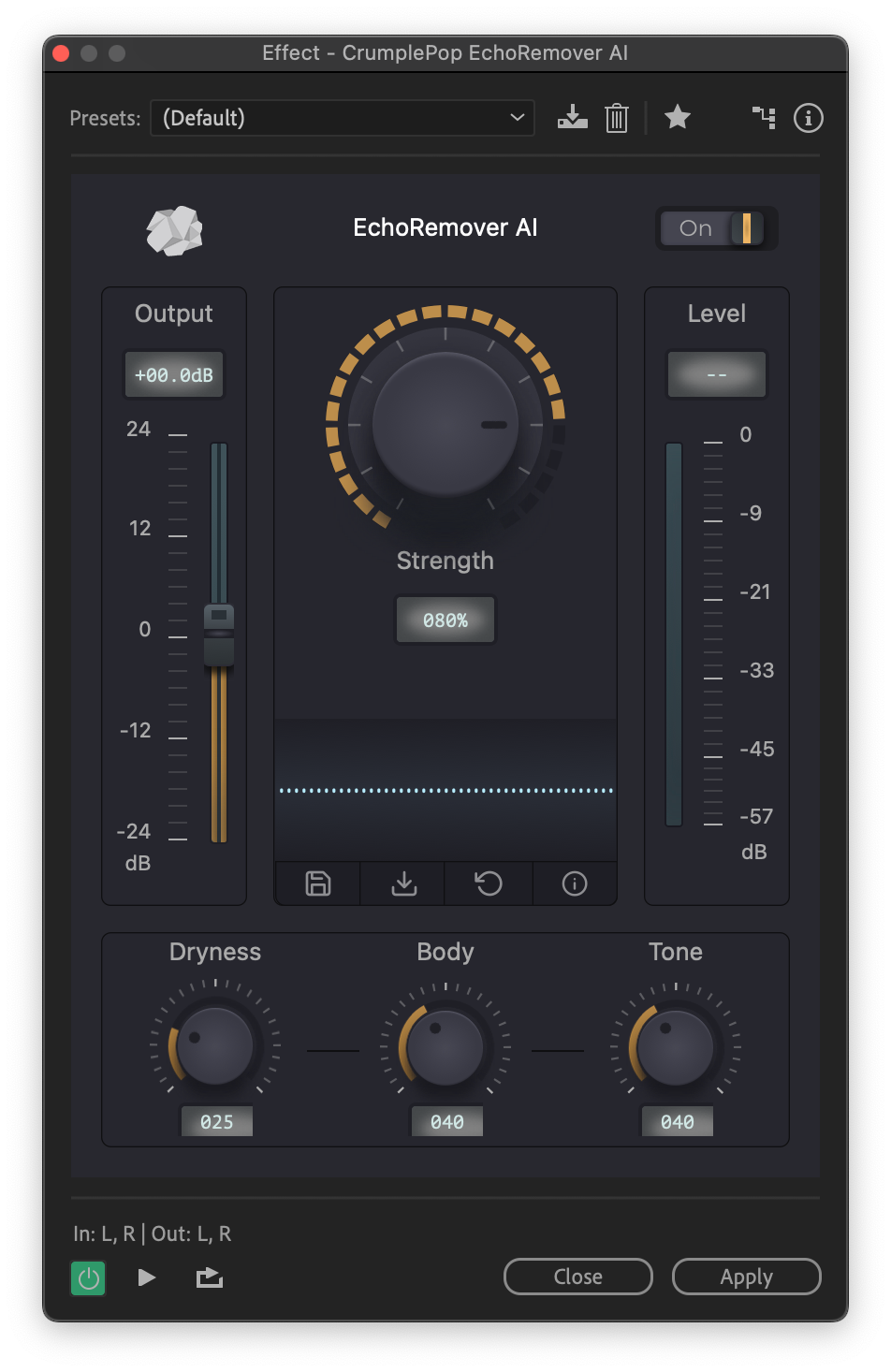
ഇൻസ്റ്റാൾ ചെയ്തുകഴിഞ്ഞാൽ, ഈ ശക്തമായതും ഉപയോഗിക്കാൻ എളുപ്പമുള്ളതുമായ പ്ലഗിൻ എക്കോ നീക്കം ചെയ്യും പ്രധാന കൺട്രോൾ നോബ് തിരിക്കുന്നതിലൂടെ. ഒറിജിനൽ റെക്കോർഡിംഗും എക്കോ നീക്കംചെയ്യലും തമ്മിലുള്ള സമതുലിതാവസ്ഥ കണ്ടെത്തുന്നത് വരെ ഇത് ക്രമീകരിക്കുക, അത്രയേയുള്ളൂ. എളുപ്പമാണ്!
കൂടാതെ, ഡ്രൈനസ്, ബോഡി, ടോൺ എന്നിവയ്ക്കും നിയന്ത്രണങ്ങളുണ്ട്. റെക്കോർഡ് ചെയ്ത ശബ്ദത്തിൽ കൂടുതൽ കൃത്യമായ നിയന്ത്രണവും ചില സ്വഭാവസവിശേഷതകളുടെ സന്തുലിതാവസ്ഥയും ഇവ അനുവദിക്കുന്നു.
- എക്കോ റിമൂവർ എത്രത്തോളം ശക്തമായി പ്രയോഗിച്ചിട്ടുണ്ടെന്ന് ക്രമീകരിക്കാൻ ഡ്രൈനസ് ക്രമീകരണം നിങ്ങളെ അനുവദിക്കുന്നു.
- ബോഡി ഒരു അനുവദിക്കുന്നു വോയ്സ് കട്ടികൂടിയും മുഴുവനായും ശബ്ദിക്കാൻ.
- സ്വര നിയന്ത്രണം ഒരു വോയ്സ് ശബ്ദം തെളിച്ചമുള്ളതും കൂടുതൽ ട്രെബിൾ-y-യെ സഹായിക്കും.
നിങ്ങൾക്ക് ഒരു സ്ലൈഡർ ഉപയോഗിച്ച് ഔട്ട്പുട്ട് ലെവൽ നിയന്ത്രിക്കാനും കഴിയും.
നിങ്ങളുടെ ക്രമീകരണങ്ങളിൽ നിങ്ങൾ സന്തുഷ്ടരാണെങ്കിൽ, ഭാവിയിലെ ഉപയോഗത്തിനായി ഒരു പ്രീസെറ്റ് ആയി നിങ്ങൾക്ക് അവ എക്സ്പോർട്ടുചെയ്യാനും കഴിയും.
ഉപസംഹാരം
അഡോബ് ഓഡിഷൻ വരുമ്പോൾ ഉപയോഗിക്കാനുള്ള ശക്തമായ ഉപകരണമാണ് ഏതെങ്കിലും ഓഡിയോ ഫയലിൽ നിന്ന് പ്രതിധ്വനികൾ നീക്കംചെയ്യുന്നതിന്. ലളിതമായ DeReverb പ്ലഗിൻ പോലും നിങ്ങളുടെ ഓഡിയോ ശബ്ദത്തിൽ വലിയ മാറ്റമുണ്ടാക്കും. ഇതിന് അടുത്ത സമയമെടുക്കില്ലതുടക്കക്കാർക്ക് പോലും നിങ്ങളുടെ റെക്കോർഡിംഗുകളുടെ ഗുണനിലവാരം മെച്ചപ്പെടുത്തുക.
കൂടുതൽ അഭിലാഷമുള്ളവർക്ക് - അല്ലെങ്കിൽ അവയിൽ കൂടുതൽ പ്രതിധ്വനിക്കുന്ന റെക്കോർഡിംഗുകൾക്കൊപ്പം - ആഴത്തിൽ പരിശോധിക്കാനും നിങ്ങളുടെ ഓഡിയോ നിലവാരം മെച്ചപ്പെടുത്താനും ധാരാളം അവസരങ്ങളുണ്ട്. എന്നാൽ ഏത് സമീപനം സ്വീകരിച്ചാലും, ഓഡിഷനോടൊപ്പം എക്കോ-ഫ്രീ റെക്കോർഡിംഗുകളുടെ ഭാവി നിങ്ങൾക്ക് പ്രതീക്ഷിക്കാം.
അഡോബ് ഓഡിഷന്റെ അധിക ഉറവിടങ്ങൾ:
- എങ്ങനെ നീക്കം ചെയ്യാം അഡോബ് ഓഡിഷനിലെ ബാക്ക്ഗ്രൗണ്ട് നോയ്സ്
ഇത് കൂടുതൽ സാങ്കേതികമാണ്, എന്നാൽ നിങ്ങളുടെ ഓഡിയോ ഫയലിൽ പ്രശ്നമുണ്ടാക്കുന്ന പ്രതിധ്വനി ഇതിലും കുറവായിരിക്കും.
നിങ്ങളുടെ ഓഡിയോ ഫയലിൽ നിന്ന് എക്കോ കുറയ്ക്കുക രീതി 1: DeReverb
<0 DeReverb പ്ലഗിൻ ഉപയോഗിച്ച് ഒരു ഓഡിയോ ഫയലിൽ നിന്ന് പ്രതിധ്വനി നീക്കം ചെയ്യുന്നതിനുള്ള ഏറ്റവും ലളിതമായ സമീപനത്തിൽ നിന്ന് നമുക്ക് ആരംഭിക്കാം.പേര് സൂചിപ്പിക്കുന്നത് പോലെ, ഇത് പ്രതിധ്വനി നീക്കം ചെയ്യുകയും റിവർബ് കുറയ്ക്കുകയും ചെയ്യും.
ആദ്യം, ഓഡിഷൻ സമാരംഭിക്കുക. . Windows-ൽ, നിങ്ങൾ അത് സ്റ്റാർട്ട് മെനുവിൽ കണ്ടെത്തും, Mac-ൽ അത് നിങ്ങളുടെ ടാസ്ക്ബാറിലോ ആപ്ലിക്കേഷൻസ് ഫോൾഡറിലോ ആയിരിക്കും.
തുടർന്ന് നിങ്ങൾ പ്രവർത്തിക്കാൻ ആഗ്രഹിക്കുന്ന ഓഡിയോ ഫയൽ തുറക്കുക. ഇത് ചെയ്യുന്നതിന്, ഫയൽ മെനുവിലേക്ക് പോയി, തുറക്കുക തിരഞ്ഞെടുത്ത് നിങ്ങളുടെ കമ്പ്യൂട്ടർ ബ്രൗസ് ചെയ്യുക, തുടർന്ന് ഫയൽ ക്ലിക്ക് ചെയ്ത് അത് തുറക്കുക.
കീബോർഡ് കുറുക്കുവഴി: CTRL+O (Windows), COMMAND+O (Mac)
അപ്പോൾ നിങ്ങളുടെ ഓഡിയോ ഫയൽ തിരഞ്ഞെടുക്കേണ്ടതുണ്ട്. നിങ്ങൾക്ക് ഒന്നുകിൽ എഡിറ്റ് മെനുവിലേക്ക് പോകാം, തുടർന്ന് തിരഞ്ഞെടുക്കുക എന്നതിലേക്ക് പോയി എല്ലാം തിരഞ്ഞെടുക്കുക തിരഞ്ഞെടുക്കുക. നിങ്ങൾക്ക് ട്രാക്കിൽ ഇരട്ട-ക്ലിക്കുചെയ്യാനും കഴിയും.
കീബോർഡ് കുറുക്കുവഴി: CTRL+A (Windows), COMMAND+A (Mac) മുഴുവനും തിരഞ്ഞെടുക്കും. ഫയൽ.
നുറുങ്ങ്: നിങ്ങളുടെ ഓഡിയോ ഫയലിന്റെ ഒരു ഭാഗത്തേക്ക് മാത്രം deReverb ഇഫക്റ്റ് പ്രയോഗിക്കാൻ നിങ്ങൾ ആഗ്രഹിക്കുന്നുവെങ്കിൽ, നിങ്ങൾക്ക് അതും ചെയ്യാം. നിങ്ങളുടെ തിരഞ്ഞെടുപ്പിന്റെ തുടക്കത്തിൽ മൗസിൽ ഇടത്-ക്ലിക്കുചെയ്യുക, തുടർന്ന് നിങ്ങൾ ഇഫക്റ്റ് പ്രയോഗിക്കാൻ ആഗ്രഹിക്കുന്ന ഓഡിയോ ഫയലിന്റെ ഭാഗത്തേക്ക് അത് വലിച്ചിടുക.
ശബ്ദം കുറയ്ക്കൽ പുനഃസ്ഥാപിക്കൽ മെനു
ഇഫക്റ്റുകളിലേക്ക് പോകുക മെനു, തുടർന്ന് Noise Reduction Restoration എന്നതിലേക്ക് പോയി DeReverb ഓപ്ഷൻ തിരഞ്ഞെടുക്കുക.
ഇത്DeReverb വിൻഡോ തുറക്കും.
നിങ്ങളുടെ ഓഡിയോ ട്രാക്കിൽ പ്രയോഗിക്കുന്ന ഇഫക്റ്റിന്റെ അളവ് ക്രമീകരിക്കുന്നതിനുള്ള ഒരു ലളിതമായ മാർഗ്ഗം ചുവടെയുള്ള സ്ലൈഡർ നൽകുന്നു. നിങ്ങളുടെ ഓഡിയോ എങ്ങനെ കേൾക്കുന്നുവെന്ന് കേൾക്കാൻ അത് വലിച്ചിടുക.
നിങ്ങൾ സ്ലൈഡർ വളരെ ദൂരത്തേക്ക് വലിച്ചിടുകയാണെങ്കിൽ, ക്ലിപ്പിംഗും മുഴക്കവും നിങ്ങൾ കേൾക്കും. ഇത് നിങ്ങളുടെ ഓഡിയോ ശബ്ദത്തെ വികലമാക്കുന്നു. എന്നിരുന്നാലും, നിങ്ങൾ ഇത് വേണ്ടത്ര നീക്കിയില്ലെങ്കിൽ, നിങ്ങൾക്ക് ഒരു മാറ്റവും കേൾക്കാൻ കഴിയില്ല. ഫലത്തിൽ നിങ്ങൾ തൃപ്തനാകുന്നത് വരെ സ്ലൈഡർ ക്രമീകരിക്കുക.
പ്രിവ്യൂ ബട്ടൺ "ലൈവ്" ഉപയോഗിക്കാം. അതുവഴി, നിങ്ങളുടെ ഓഡിയോ വീണ്ടും പ്ലേ ചെയ്യാൻ ആരംഭിക്കാം, തുടർന്ന് സ്ലൈഡർ ക്രമീകരിക്കുക, അങ്ങനെ നിങ്ങൾക്ക് മാറ്റം ഉടനടി കേൾക്കാനാകും. ഇത് സ്ലൈഡർ നീക്കുന്നതിനേക്കാൾ വളരെ എളുപ്പമാണ്, തുടർന്ന് മാറ്റം കേൾക്കാൻ പ്രിവ്യൂ ചെയ്യുന്നു, തുടർന്ന് സ്ലൈഡർ വീണ്ടും നീക്കുന്നു, തുടർന്ന് വീണ്ടും പ്രിവ്യൂ ചെയ്യുന്നു.
ഒരു പ്രോസസ്സിംഗ് ഫോക്കസ് ക്രമീകരണവുമുണ്ട്. ഏത് ആവൃത്തിയിലാണ് ഫോക്കസ് ചെയ്യേണ്ടതെന്ന് ഇത് DeReverb പ്ലഗിനിനോട് പറയുന്നു.
ഉദാഹരണത്തിന്, ഗ്ലാസ് സൃഷ്ടിച്ച ഒരു പ്രതിധ്വനി ഓഡിയോ ട്രാക്കിൽ ഉയർന്ന ആവൃത്തിയിലുള്ള പ്രതിധ്വനി ഉണ്ടാക്കിയേക്കാം, അതിനാൽ നിങ്ങൾക്ക് "ഫോക്കസ് ഓൺ ഹയർ ഫ്രീക്വൻസി" ഓപ്ഷൻ തിരഞ്ഞെടുക്കാം. പ്രശ്നം എവിടെയാണെന്ന് അറിയാൻ സോഫ്റ്റ്വെയറിനെ സഹായിക്കുക.
തിരിച്ച്, ദ്രാവകങ്ങൾ കുറഞ്ഞ ആവൃത്തിയിലുള്ള പ്രതിധ്വനി ഉണ്ടാക്കാം. ഉദാഹരണത്തിന്, ഓഡിയോ ഫയൽ റെക്കോർഡ് ചെയ്ത മുറിയിൽ നിങ്ങൾക്ക് ഒരു ഫിഷ് ടാങ്ക് ഉണ്ടെങ്കിൽ, ആ പ്രതിധ്വനി ഇല്ലാതാക്കാൻ കുറഞ്ഞ ആവൃത്തികളിൽ ശ്രദ്ധ കേന്ദ്രീകരിക്കാൻ സോഫ്റ്റ്വെയറിനോട് പറയാൻ നിങ്ങൾ ആഗ്രഹിച്ചേക്കാം.
എന്തായാലും നിങ്ങളുടെ പ്രതിധ്വനിക്ക് കാരണമാകുന്നു ഒഴിവാക്കേണ്ടതുണ്ട്, നിങ്ങൾക്ക് ചുറ്റും കളിക്കാംനിങ്ങൾക്ക് സൗകര്യപ്രദമായ ഒരു ഫലം കണ്ടെത്തുന്നതുവരെയുള്ള ക്രമീകരണങ്ങൾ.
ഫയലിൽ പോയി നിങ്ങളുടെ ഫയൽ സംരക്ഷിക്കുക, തുടർന്ന് സേവ് ഇതായി തിരഞ്ഞെടുക്കുക.
കീബോർഡ് കുറുക്കുവഴി: CTRL+SHIFT +S (Windows), SHIFT+COMMAND+S (Mac) ഫയൽ സേവ് ചെയ്യാൻ
നിങ്ങൾക്ക് അത് ലഭിച്ചുകഴിഞ്ഞാൽ, പ്രയോഗിക്കുക ക്ലിക്ക് ചെയ്യുക, അത് ചെയ്തുകഴിഞ്ഞു!
എളുപ്പമുള്ള എന്തെങ്കിലും പോലും വലിയ മാറ്റമുണ്ടാക്കും. നിങ്ങൾക്ക് എക്കോ നീക്കം ചെയ്യാനും റിവേർബ് കുറയ്ക്കാനും താൽപ്പര്യപ്പെടുമ്പോൾ, ഡിറെവർബ് ഇഫക്റ്റ് വ്യത്യാസം കേൾക്കാൻ നിങ്ങളെ അനുവദിക്കും.
നിങ്ങളുടെ ഓഡിയോ ഫയലിൽ നിന്ന് എക്കോ കുറയ്ക്കുക രീതി 2: EQing
Adobe ഉപയോഗിക്കുന്നതിന്റെ പ്രയോജനം ഓഡിഷൻ DeReverb പ്ലഗിൻ എന്നത് ലളിതവും വേഗമേറിയതും ഫലപ്രദവുമാണ്.
എന്നിരുന്നാലും, നിങ്ങൾക്ക് കൂടുതൽ വിശദാംശങ്ങളിലേക്ക് പോകാനോ അന്തിമ ഫലങ്ങളിൽ മികച്ച നിയന്ത്രണം നേടാനോ ആഗ്രഹിക്കുന്നുവെങ്കിൽ, കൂടുതൽ ഉൾപ്പെട്ടിരിക്കുന്ന EQing രീതിയാണ് പോകാനുള്ള വഴി.
ഇക്വിങ്ങ് എന്നത് ഒരു ഓഡിയോ ഫയലിനുള്ളിൽ പ്രത്യേക ആവൃത്തികൾ കൂട്ടുന്നതിനോ കുറയ്ക്കുന്നതിനോ ക്രമീകരിക്കുന്ന പ്രക്രിയയാണ്. നിർദ്ദിഷ്ട ആവൃത്തികളിൽ ശ്രദ്ധ കേന്ദ്രീകരിക്കുന്നതിലൂടെ, ട്രാക്കിൽ തന്നെ മൊത്തത്തിലുള്ള ആഘാതം കുറയ്ക്കുമ്പോൾ പ്രതിധ്വനി കുറയ്ക്കാൻ സാധിക്കും.
Adobe Audition EQing-ന് കുറച്ച് വ്യത്യസ്ത ഇക്വലൈസറുകൾ ഉണ്ട്. ഇതിനായി, പാരാമെട്രിക് ഇക്വലൈസർ ആണ് ഉപയോഗിക്കേണ്ടത്. ക്രമീകരിക്കേണ്ട ആവൃത്തികളിൽ ഇത് പ്രത്യേക നിയന്ത്രണം നൽകുന്നു.
ഇഫക്റ്റുകൾ മെനുവിലേക്ക് പോകുക, തുടർന്ന് ഫിൽട്ടർ, ഇക്യു, പാരാമെട്രിക് ഇക്യു തിരഞ്ഞെടുക്കുക.
ഇത് പാരാമെട്രിക് ഇക്യു ഡയലോഗ് ബോക്സ് കൊണ്ടുവരും.
പാരാമെട്രിക് ഇക്യു
ഉടനെ കാണാനാകുന്നതുപോലെ, ഇത് ഒരുDeReverb ഫിൽട്ടറിനേക്കാൾ സങ്കീർണ്ണമായ സജ്ജീകരണം. ഇവിടെ കുറച്ച് നിബന്ധനകളുണ്ട്, തുടരുന്നതിന് മുമ്പ് അവ എന്താണ് അർത്ഥമാക്കുന്നത് എന്ന് അറിയുന്നത് മൂല്യവത്താണ്.
- ആവൃത്തി : നിങ്ങൾ ക്രമീകരിക്കുന്ന ശബ്ദത്തിന്റെ ഭാഗം. കുറഞ്ഞ സംഖ്യ ബാസിനെ ക്രമീകരിക്കും. സംഖ്യ കൂടുന്തോറും അത് ട്രെബിളിനെ ബാധിക്കും.
- നേട്ടം : നിങ്ങൾ വരുത്തുന്ന മാറ്റം എത്ര ഉച്ചത്തിലുള്ളതാണ്. വോളിയം, അടിസ്ഥാനപരമായി.
- Q / വീതി : Q എന്നത് "ഗുണനിലവാരം" എന്നതിനെ സൂചിപ്പിക്കുന്നു, കൂടാതെ ബാൻഡ്വിഡ്ത്തിൽ ഉടനീളം മാറ്റങ്ങൾ എത്രത്തോളം ബാധകമാകുമെന്ന് മൂല്യം നിർവചിക്കുന്നു. എണ്ണം കൂടുന്തോറും ട്രാക്കിന്റെ ബാധിത ഭാഗം ഇടുങ്ങിയതായിരിക്കും.
- ബാൻഡ് : ക്രമീകരിച്ചുകൊണ്ടിരിക്കുന്ന ഓഡിയോ ഫയലിന്റെ ഭാഗം.
അവിടെയുണ്ട്. മറ്റ് ചില ക്രമീകരണങ്ങളാണ്, എന്നാൽ പ്രധാനമായവയിൽ നമുക്ക് ശ്രദ്ധ കേന്ദ്രീകരിക്കാം. അവ നിങ്ങളുടെ ഓഡിയോ ഫയലിൽ ഏറ്റവുമധികം സ്വാധീനം ചെലുത്തും.
EQing
ഇപ്പോൾ EQing-ന്റെ യഥാർത്ഥ പ്രക്രിയ ആരംഭിക്കാൻ സമയമായി.
നിങ്ങൾ ലൈനിൽ വെളുത്ത ഡോട്ടുകൾ കാണും. ക്രമീകരണങ്ങൾ വരുത്തുന്ന പോയിന്റുകൾ ഇവയാണ്. ആവൃത്തികളുടെ ശ്രേണി ക്രമീകരിക്കാൻ ഞങ്ങൾ ആഗ്രഹിക്കുന്നു, അതിനാൽ ഞങ്ങൾ എക്കോയെ മാത്രമേ ബാധിക്കുകയുള്ളൂ, ഓഡിയോ ഫയലിന്റെ പ്രധാന ഭാഗത്തെ ബാധിക്കില്ല.
ഇത് ചെയ്യുന്നതിന്, Q / Width ക്രമീകരണം ക്രമീകരിക്കുക. നിങ്ങൾ കൈകാര്യം ചെയ്യുന്ന എത്ര പ്രതിധ്വനികൾ എന്നതിനെ ആശ്രയിച്ച് എല്ലാ ബാൻഡുകളിലും Q വീതി 13-നും 20-നും ഇടയിൽ എവിടെയും സജ്ജമാക്കുക.
ഇത് ചെയ്തുകഴിഞ്ഞാൽ, ചാർട്ടിന്റെ മുകളിലേക്ക് ആദ്യത്തെ വെളുത്ത ഡോട്ട് പുഷ് ചെയ്യുക . അത് ഓഡിയോയിൽ ശബ്ദത്തിന്റെ ആ ഭാഗങ്ങൾ മുകളിലേക്ക് തള്ളും (നേട്ടം വർദ്ധിപ്പിക്കും).ഫയൽ ചെയ്ത് അവ കേൾക്കുന്നത് എളുപ്പമാക്കുക.
താഴെ ഇടതുവശത്തുള്ള പ്രിവ്യൂ ബട്ടണിൽ ക്ലിക്ക് ചെയ്യുക, അതുവഴി നിങ്ങളുടെ ട്രാക്ക് പ്ലേബാക്ക് ചെയ്യാൻ തുടങ്ങും.
പിന്നെ ഇടത് മൌസ് ബട്ടൺ ഉപയോഗിച്ച് 1-ൽ ക്ലിക്ക് ചെയ്ത് പിടിക്കുക.
ഇപ്പോൾ നിങ്ങൾക്ക് ആ പോയിന്റ് ഓഡിയോ ഫയലിലുടനീളം വലിച്ചിടാം. നിങ്ങൾ അത് സ്വീപ്പ് ചെയ്യുമ്പോൾ (ഈ പ്രക്രിയയെ യഥാർത്ഥത്തിൽ സ്വീപ്പിംഗ് എന്ന് വിളിക്കുന്നു) ഓഡിയോ ശബ്ദത്തിന് അത് വരുത്തുന്ന വ്യത്യാസം നിങ്ങൾ കേൾക്കും.
എക്കോ ഏറ്റവും കൂടുതൽ ഉച്ചരിക്കുന്ന സ്ഥലം കേൾക്കുന്നത് വരെ നിങ്ങൾ പോയിന്റ് വലിച്ചിടാൻ ആഗ്രഹിക്കുന്നു. , അത് കണ്ടെത്താൻ ട്രാക്ക് സ്കാൻ ചെയ്യുന്നു.
നിങ്ങൾ അത് കണ്ടെത്തുമ്പോൾ, ആ പോയിന്റ് താഴ്ത്തുക, അങ്ങനെ ആവൃത്തിയും എക്കോയും കുറയും. കൊടുമുടി മുകളിലേക്കു പോകുന്നതിനുപകരം താഴേക്ക് ചൂണ്ടുന്നു എന്നാണ് ഇതിനർത്ഥം. ഇത് നേടുന്നതിന് ലൈനിന് താഴെയുള്ള ഡോട്ട് വലിച്ചിടുക.
ലാഭം കുറയ്ക്കുക, അതുവഴി നിങ്ങൾക്ക് പ്രതിധ്വനി കേൾക്കാനാകും, പ്രതിധ്വനി ഇല്ലാതാക്കി, പക്ഷേ ശബ്ദത്തെ ബാധിക്കാത്തത്ര മാറ്റം. ഇക്യുവിന് ഈ രീതിയിൽ കുറച്ച് പരിശീലനം ആവശ്യമാണ്, ഓരോ റെക്കോർഡിംഗിലും വ്യത്യസ്ത അളവിലുള്ള പ്രതിധ്വനികൾ ഉണ്ടായിരിക്കുമെന്നതിനാൽ ഇത് ഓരോ തവണയും വ്യത്യസ്തമായിരിക്കും.
എന്നിരുന്നാലും, അതിനുള്ള അനുഭവം നേടുന്നത് വളരെ എളുപ്പമാണ്, സാധാരണ നിങ്ങൾ ഏകദേശം 5 dB ശ്രേണിയിൽ ക്രമീകരിക്കാൻ ആഗ്രഹിക്കുന്നു.
ഓരോ പോയിന്റുകൾക്കുമായി ഈ പ്രക്രിയ ആവർത്തിക്കുക - പോയിന്റ് മുകളിലേക്ക് വലിക്കുക, ട്രാക്ക് മുഴുവനായി തൂത്തുവാരുക, എക്കോ ഏറ്റവും ശക്തമായ സ്ഥലം കണ്ടെത്തുക (ഉണ്ടെങ്കിൽ ഒന്ന്), ഫലങ്ങളിൽ നിങ്ങൾ തൃപ്തനാകുന്നതുവരെ അത് കുറയ്ക്കുക. എല്ലാവർക്കുമായി നിങ്ങൾ ഇത് പൂർത്തിയാക്കുമ്പോൾഇക്വലൈസറിലെ പോയിന്റുകൾ ഇത് ഇതുപോലെ കാണപ്പെടും.
നുറുങ്ങ്: അഞ്ച് പോയിന്റുകളും ഉപയോഗിക്കുന്നതിന് നിങ്ങൾക്ക് ഇല്ല സമനിലയിൽ. നിങ്ങളുടെ ഓഡിയോ ഫയലിലെ എക്കോയിൽ വ്യത്യാസം വരുത്തുന്നവ മാത്രം ഉപയോഗിക്കുക. ബാക്കിയുള്ളവ പൂജ്യം സ്ഥാനത്ത് നിർത്താം. യഥാർത്ഥത്തിൽ ഒരു പ്രശ്നമുള്ളിടത്ത് മാത്രം നിങ്ങളുടെ ഓഡിയോ ഫയൽ ക്രമീകരിക്കേണ്ടതുണ്ട്!
കുറഞ്ഞതും ഉയർന്നതുമായ പാസ് ഫിൽട്ടർ
മറ്റ് രണ്ട് നിയന്ത്രണങ്ങൾ ഉണ്ടെന്നും നിങ്ങൾ കാണും: HP, LP. ഇതാണ് ഹൈ പാസ് ഫിൽട്ടറും ലോ പാസ് ഫിൽട്ടറും. ഇത് മുഴുവൻ ഫയലിലുടനീളമുള്ള ശബ്ദം കുറയ്ക്കാൻ സഹായിക്കും.
ഉയർന്ന പാസ് ഫിൽട്ടർ, ശബ്ദമുയർത്തുന്നത് പോലെ, റെക്കോർഡിംഗിലേക്ക് ചോർന്ന, കുറഞ്ഞ ബാസ് ശബ്ദങ്ങൾ നീക്കംചെയ്യാൻ സഹായിക്കും. പുറത്തെ ഗതാഗത ശബ്ദം, അല്ലെങ്കിൽ ഒരു വാതിൽ പോലും അടഞ്ഞുകിടക്കുന്നു.
കുറച്ച് പാസ് ഫിൽട്ടർ റെക്കോർഡിംഗിലേക്ക് ചോർന്നൊലിക്കുന്ന ഉയർന്ന ശബ്ദങ്ങളെ മുറിക്കുന്നു. 0>ഈ ഫിൽട്ടറുകൾ പ്രയോഗിക്കുമ്പോൾ, സ്പെക്ട്രത്തിന്റെ തുടക്കത്തിലും അവസാനത്തിലും ലൈൻ ഡിപ്സ് ചെയ്യുന്നതായി നിങ്ങൾക്ക് കാണാനാകും.
നിങ്ങൾ ഈ രീതിയിൽ നോയ്സ് റിഡക്ഷൻ തിരഞ്ഞെടുക്കുകയാണെങ്കിൽ, അത് സാധാരണയായി മെച്ചപ്പെടുത്തും നിങ്ങളുടെ ഓഡിയോ ശബ്ദമുള്ള രീതിയിൽ (ഒപ്പം മൊത്തത്തിലുള്ള ഓഡിയോ നിലവാരവും), എന്നാൽ നിങ്ങളുടെ ഓഡിയോ ശബ്ദം വൃത്തിയാണെങ്കിൽ അത് ആവശ്യമായി വരില്ല.
നിങ്ങളുടെ ഓഡിയോ ഫയലിലെ മാറ്റങ്ങളിൽ നിങ്ങൾക്ക് സന്തോഷമുണ്ടെങ്കിൽ, പ്രയോഗിക്കുക ക്ലിക്കുചെയ്യുക, മാറ്റങ്ങൾ വരുത്തും നിങ്ങളുടെ റെക്കോർഡിംഗിലേക്ക്.
മുമ്പത്തെ പോലെ, ഫയലിലേക്ക് പോയി നിങ്ങളുടെ ഓഡിയോ ഫയൽ സംരക്ഷിക്കുക,തുടർന്ന് സേവ് ഇതായി തിരഞ്ഞെടുക്കുക പാരാമെട്രിക് ഘട്ടം പൂർത്തിയായിക്കഴിഞ്ഞാൽ, നിങ്ങളുടെ ഓഡിയോയുടെ ചലനാത്മകത ക്രമീകരിക്കുന്നത് നല്ലതാണ്. ഇത് ശബ്ദം കുറയ്ക്കുന്നത് കൂടുതൽ മെച്ചപ്പെടുത്തും.
ഇഫക്ട്സ് മെനുവിലേക്കും തുടർന്ന് ആംപ്ലിറ്റ്യൂഡും കംപ്രഷനും പോയി ഡൈനാമിക്സ് തിരഞ്ഞെടുക്കുക.
ഉപയോഗിക്കേണ്ട ഇഫക്റ്റുകൾ ഓട്ടോഗേറ്റും, എക്സ്പാൻഡർ.
ഓട്ടോഗേറ്റ് ഒരു നോയിസ് ഗേറ്റാണ്. അതിനർത്ഥം നിങ്ങളുടെ ഓഡിയോ ഒരു നിശ്ചിത പരിധിക്ക് മുകളിൽ പോകുമ്പോൾ അത് തുറക്കും (ശബ്ദങ്ങൾ അനുവദിക്കുന്നതിന്) ഒരു നിശ്ചിത പരിധിക്ക് താഴെ പോകുമ്പോൾ അത് അടയ്ക്കും (ശബ്ദങ്ങൾ കടക്കുന്നത് തടയാൻ). അടിസ്ഥാനപരമായി, ഇത് ഉയർന്ന പാസ് ഫിൽട്ടറും ലോ പാസ് ഫിൽട്ടറും ഒന്നായി സംയോജിപ്പിക്കുന്നു. പറയുന്ന കാര്യങ്ങൾക്കിടയിൽ സംഭവിക്കുന്ന പ്രതിധ്വനി കുറയ്ക്കാൻ ഇത് സഹായിക്കും.
പ്രീസെറ്റ് ഡിഫോൾട്ടായി സജ്ജീകരിച്ചിട്ടുണ്ടെന്ന് ഉറപ്പാക്കുക. തുടർന്ന് നിങ്ങളുടെ ഓഡിയോ വീണ്ടും പ്ലേ ചെയ്യാൻ ആരംഭിക്കുന്നതിന് ചുവടെ ഇടതുവശത്തുള്ള പ്രിവ്യൂ ബട്ടണിൽ ക്ലിക്ക് ചെയ്യുക, അതുവഴി നിങ്ങൾ ക്രമീകരണങ്ങൾ നടത്തുമ്പോൾ നിങ്ങളുടെ ശബ്ദത്തിലെ മാറ്റങ്ങൾ നിങ്ങൾക്ക് കേൾക്കാനാകും.
ഇക്വലൈസർ പോലെ, പ്രതിധ്വനി എത്രത്തോളം ശക്തമാണ് അല്ലെങ്കിൽ എക്കോയുടെ തരത്തെ ആശ്രയിച്ച് ഓരോ ഓഡിയോ ട്രാക്കും വ്യത്യസ്തമായിരിക്കും.
ത്രെഷോൾഡ്, ഹോൾഡ് ക്രമീകരണങ്ങളാണ് പ്രധാനം.
ത്രെഷോൾഡ് വളരെ ഉയർന്നതാണെങ്കിൽ ഓഡിയോ വികലമായതും ക്ലിപ്പ് ചെയ്തതുമായി തോന്നും, അതിനാൽ എല്ലാം സാധാരണ പോലെ തോന്നുന്നത് വരെ അത് കുറയ്ക്കുക.
നിങ്ങൾക്ക് ഹോൾഡ് ഉപയോഗിച്ച് ഇഫക്റ്റ് ബാലൻസ് ചെയ്യാംക്രമീകരണം. ഓഡിയോ ശബ്ദത്തിൽ നിങ്ങൾ സന്തുഷ്ടരാകുന്ന ഒരു പോയിന്റിൽ എത്തുന്നതുവരെ അവ ക്രമീകരിക്കുക.
എക്സ്പാൻഡർ ഓട്ടോഗേറ്റിന് സമാനമായി പ്രവർത്തിക്കുന്നു, പക്ഷേ ഇത് കൂടുതൽ സ്ലൈഡിംഗ് സ്കെയിലായി പ്രവർത്തിക്കുന്നു. നോയിസ് ഗേറ്റ് ബൈനറി ആണ് - അത് ഒന്നുകിൽ ഓണോ ഓഫോ ആണ്. എക്സ്പാൻഡർ കുറച്ചുകൂടി നിയന്ത്രണം അനുവദിക്കുന്നു. നിങ്ങൾക്ക് തൃപ്തികരമായ ഫലം ലഭിക്കുന്നതുവരെ NoiseGate പോലെ ത്രെഷോൾഡ് ക്രമീകരിക്കുക.
ഒരു ഓഡിയോ ഫയലിൽ Expander ഉപയോഗിക്കുമ്പോൾ, നിങ്ങൾ അനുപാത ക്രമീകരണവും ക്രമീകരിക്കേണ്ടതുണ്ട്. ഇഫക്റ്റ് എത്രത്തോളം പ്രോസസ്സ് ചെയ്യണമെന്ന് ഇത് സോഫ്റ്റ്വെയറിനെ അറിയിക്കുന്നു.
എക്സ്പാൻഡറും ഓട്ടോഗേറ്റും വെവ്വേറെയോ ഒന്നിച്ചോ ഇഫക്റ്റുകൾ യോജിപ്പിക്കാനും മികച്ച ഫലം നേടാനും ഉപയോഗിക്കാം.
പൂർത്തിയായാൽ, ക്ലിക്ക് ചെയ്യുക. പ്രയോഗിക്കുക, നിങ്ങളുടെ മുഴുവൻ ട്രാക്കിലും ഫലങ്ങൾ സംരക്ഷിക്കാൻ കഴിയും.
അത്രമാത്രം! അഡോബ് ഓഡിഷനിൽ എക്കോ നീക്കംചെയ്യുന്നത് എങ്ങനെയെന്ന് ഇപ്പോൾ നിങ്ങൾക്കറിയാം!
DeReverb പ്ലഗിൻ ഉപയോഗിക്കുന്നതിനേക്കാൾ പാരാമെട്രിക് ഇക്യുവും ഡൈനാമിക്സ് ക്രമീകരണങ്ങളും കൂടുതൽ ഉൾപ്പെട്ടിട്ടുണ്ടെങ്കിലും, എക്കോ നീക്കംചെയ്യൽ മികച്ചതാണെന്ന് സംശയമില്ല. ഉയർന്ന പാസ് ഫിൽട്ടറും കുറഞ്ഞ പാസ് ഫിൽട്ടറും ഉപയോഗിച്ച് കൂടുതൽ നോയ്സ് റിഡക്ഷൻ സാധ്യതകളുമുണ്ട്. ഓഡിയോ ട്രാക്കിൽ. എന്നാൽ ഏറ്റവും മോശം ഓഡിയോ ട്രാക്ക് പോലും ഈ രീതിയിൽ വൃത്തിയാക്കുന്നത് പ്രയോജനം ചെയ്യും.
CrumplePop EchoRemover
Adobe Audition-ന്റെ ടൂളുകൾക്ക് പുറമേ, നീക്കം ചെയ്യാൻ ഞങ്ങളുടെ സ്വന്തം പ്ലഗിൻ ഉണ്ട്

